win10用户在使用笔记本时遇到wifi总是自动断网的情况。这样我该怎么办?先检查路由器。如果没有问题,打开这台pc的管理面板,找到设备管理器打开,展开网卡下的选项,找到无线网卡,右键打开其属性窗口,切换到电源管理选项卡,取消选中& ldquo允许计算机关闭该设备以省电& rdquo去做吧。
win10笔记本电脑wifi总是自动掉线怎么办?
先检查是路由器还是无线网络本身的问题,确认不是后再进行以下操作步骤。
1.右键单击桌面上的这台电脑,并从弹出菜单中选择管理。
 2.然后在打开的系统窗口中单击左侧的[设备管理器]。
2.然后在打开的系统窗口中单击左侧的[设备管理器]。
 3.找到网卡项,展开折叠菜单,找到网卡驱动程序,用鼠标右键选择[属性]。
3.找到网卡项,展开折叠菜单,找到网卡驱动程序,用鼠标右键选择[属性]。
 4.在打开的电源管理窗口中,取消勾选【允许计算机关闭此设备以节省电源】前面的复选框。
4.在打开的电源管理窗口中,取消勾选【允许计算机关闭此设备以节省电源】前面的复选框。

 小白号
小白号












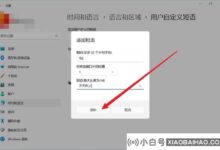



评论前必须登录!
注册